
Trend Vision One Endpoint Security(Server & Workload Protection)で、従来のエージェント経由でV1ESエージェントをリモートインストールしてみた
こんにちは、シマです。
皆さんはTrend Vision One Endpoint Security(Server & Workload Protection)(以降V1ES)を使っていますか?V1ESは、トレンドマイクロ社が提供するソリューションの1つで、Cloud One Workload Security (以降C1WS) の後継製品であり、クラウド上に存在するサーバ、インスタンスを保護するために必要な機能を提供するクラウド型総合サーバーセキュリティサービスです。
今回はV1ESコンソール上からC1WSのエージェントを経由してV1ESのエージェントをインストールすることができるようになったのでご紹介します。
何がうれしいの?
V1ESはC1WSの後継製品です。V1ESには、Vision One固有のXDR機能を除いた基本的な機能は、C1WSのエージェントでも動作します。たとえば、C1WSからV1ESに移行した環境や、以前の記事で紹介したようなケースでは、C1WSのエージェントを使ってV1ESの機能を利用していると言えます。
ただし、C1WSのエージェントが動作しているサーバーでXDR機能を使いたい場合は、新たにV1ESのエージェントをインストールする必要があります。従来はOSにログインして手動でエージェントを導入する必要がありましたが、最近のアップデートにより、V1ESの管理コンソールからC1WSのエージェント経由でV1ESのエージェントをインストールできるようになりました。そのため、現在C1WSのエージェントが動作している環境でも、比較的簡単にXDR機能を有効化できるようになっています。
やってみた
EC2に以下の手順でC1WSエージェントを導入したEC2を用意しました。
デフォルトのセンサの設定は以下の記事に記載されている手順から有効にしておきます。
Trend Vision Oneコンソールにログインし、「Endpoint Security」→「Server & Workload Protection」へアクセスし、「コンピュータ」タブから先程用意したEC2を右クリックし、「処理」から「Trend Vision One Endpoint Security Agentをインストールします」をクリックします。
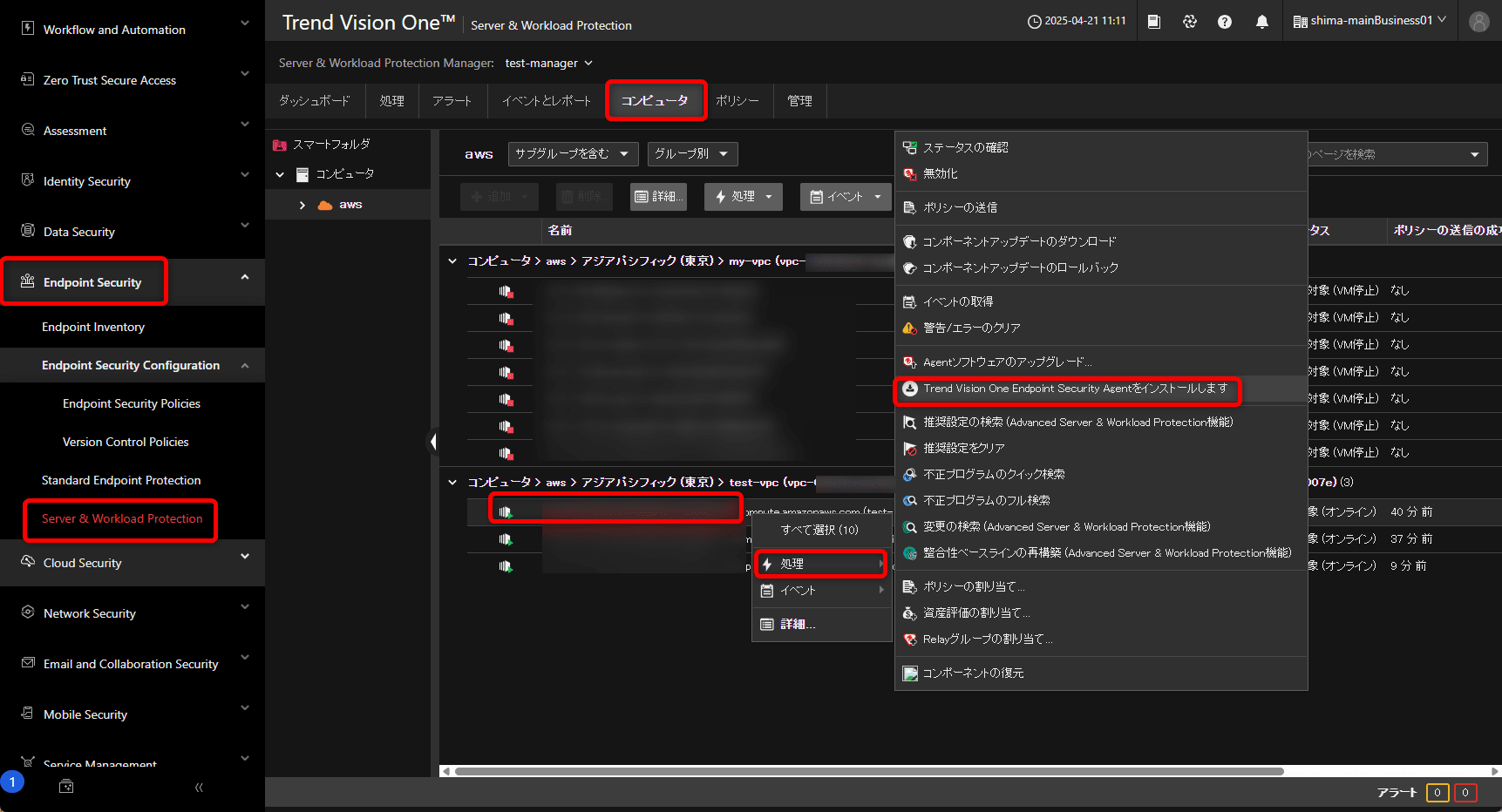
表示される内容を確認し、「送信」ボタンを押下します。
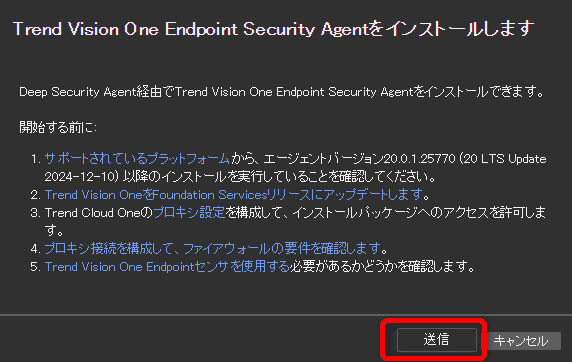
少し時間が経過するとインストールが完了します。対象コンピュータのダブルクリックで表示される画面から「システムイベント」を確認すると、インストールが完了しているメッセージが表示されています。
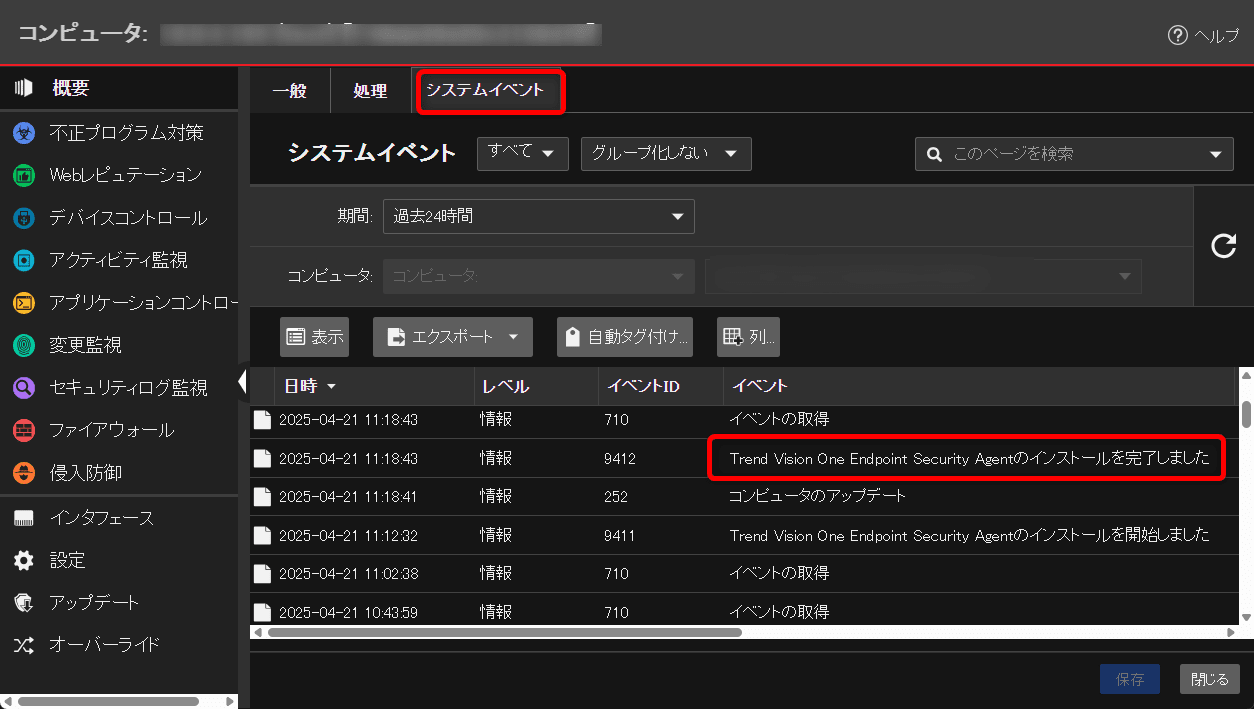
確認してみた
Trend Vision OneコンソールからEndpoint Inventoryを確認すると、V1ESエージェントインストール前はセンサの接続がされていませんでした。

V1ESエージェントインストール後は「接続済み」になっていることが確認できました。

注意
V1ESエージェントインストール前に、システム要件を確認をしてください。
極端な例として1vCPUのインスタンスタイプのEC2に前述のインストールを実施すると、EC2がリソース不足で正常に動作しなくなる可能性があります。
まとめ
今回はコンソール上からC1WSのエージェントを経由してV1ESのエージェントをインストールしてみました。
本記事がどなたかのお役に立てれば幸いです。







